共和国之辉在win10不全屏怎么办 共和国之辉在win10中不能全屏如何解决
为了提高游戏的体验,用户在微软win10系统上玩游戏的时候,通常都会选择将游戏界面进行全屏显示,然而近日有用户的win10电脑在运行共和国之辉这款游戏的时候却发现游戏界面不能全屏,对此共和国之辉在win10不全屏怎么办呢?这里小编就来教大家共和国之辉在win10中不能全屏解决方法。
推荐下载:win10旗舰下载
具体方法:
1、打开游戏安装的目录,双击游戏启动图标,可以看到错误提示,这个就是因为WIN10不兼容的问题,现在我没来解决不兼容的问题。
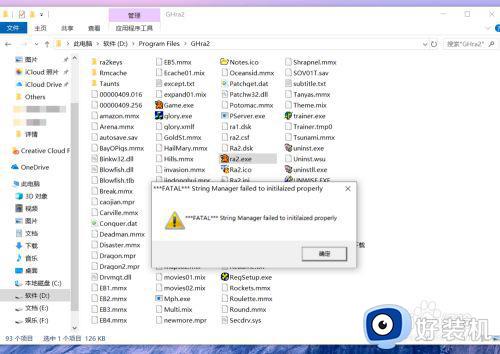
2、鼠标右键【启动游戏图标】,点击【属性】。
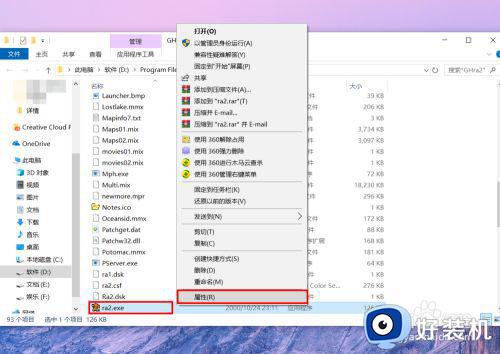
3、打开属性后,点击顶部的【兼容性】,勾选【以兼容模式运行这个程序】,点击右下角的【应用】。
通常修改完兼容性后,再双击启动游戏就可以正常进入游戏中了,但如果出现黑屏现象,就继续往下看。
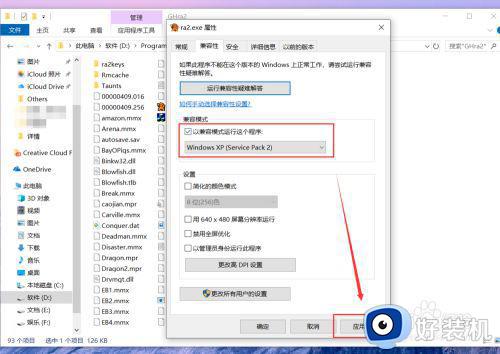
4、在游戏根目录下,找到【RA2.INI】文件,鼠标右键点击【编辑】。
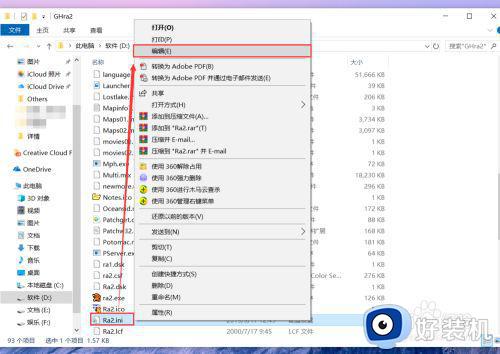
5、打开编辑页后可以看到很多英文字母,不用惊慌,找到【Video】项,在最后加上以下代码:
AllowHiResModes=yes
VideoBackBuffer=no
AllowVRAMSidebar=no
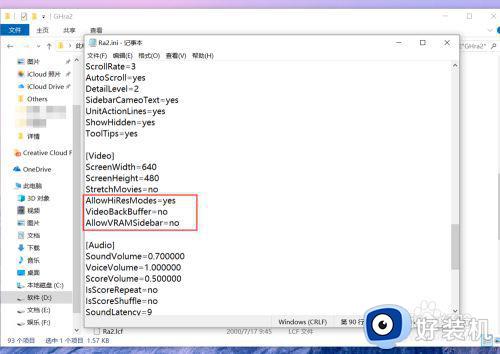
6、如果想更改游戏的界面尺寸,可以直接修改下面两个末尾的数值:
ScreenWidth=1366
ScreenHeight=768
第一个代表宽,第二个代表高。修改完成后直接按快捷键【CTRL+S】保存,然后关闭即可。
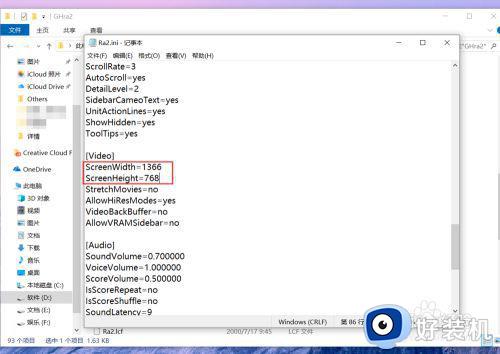
7、为了方便平时玩,可以直接鼠标右键点击【启动游戏图标】-【发送到】-【桌面快捷方式】就可以了。
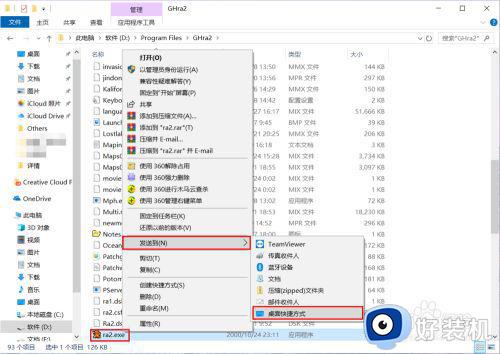
以上就是小编教大家的共和国之辉在win10中不能全屏解决方法了,有出现这种现象的小伙伴不妨根据小编的方法来解决吧,希望能够对大家有所帮助。
共和国之辉在win10不全屏怎么办 共和国之辉在win10中不能全屏如何解决相关教程
- win10共和国之辉怎么设置全屏方法 共和国之辉win10怎样全屏
- 共和国之辉window10怎样全屏 共和国之辉 win10全屏如何设置
- 共和国之辉window10怎样全屏 window10玩共和国之辉全屏设置方法
- win10红警之家共和国之辉电脑不能全屏怎么解决
- 共和国之辉 win10下黑屏怎么办 共和国之辉 win10黑屏修复方法
- 共和国之辉win10分辨率全屏设置方法 win10共和国之辉分辨率怎么调全屏
- 共和国之辉win10死机怎么办 win10玩共和国之辉死机如何解决
- 共和国之辉win10打开后不显示黑屏如何处理
- 共和国之辉win10卡住怎么办 共和国之辉win10卡住不动解决方法
- 红警共和国之辉win10黑屏怎么办 win10红警2共和国之辉黑屏修复方法
- win10拼音打字没有预选框怎么办 win10微软拼音打字没有选字框修复方法
- win10你的电脑不能投影到其他屏幕怎么回事 win10电脑提示你的电脑不能投影到其他屏幕如何处理
- win10任务栏没反应怎么办 win10任务栏无响应如何修复
- win10频繁断网重启才能连上怎么回事?win10老是断网需重启如何解决
- win10批量卸载字体的步骤 win10如何批量卸载字体
- win10配置在哪里看 win10配置怎么看
win10教程推荐
- 1 win10亮度调节失效怎么办 win10亮度调节没有反应处理方法
- 2 win10屏幕分辨率被锁定了怎么解除 win10电脑屏幕分辨率被锁定解决方法
- 3 win10怎么看电脑配置和型号 电脑windows10在哪里看配置
- 4 win10内存16g可用8g怎么办 win10内存16g显示只有8g可用完美解决方法
- 5 win10的ipv4怎么设置地址 win10如何设置ipv4地址
- 6 苹果电脑双系统win10启动不了怎么办 苹果双系统进不去win10系统处理方法
- 7 win10更换系统盘如何设置 win10电脑怎么更换系统盘
- 8 win10输入法没了语言栏也消失了怎么回事 win10输入法语言栏不见了如何解决
- 9 win10资源管理器卡死无响应怎么办 win10资源管理器未响应死机处理方法
- 10 win10没有自带游戏怎么办 win10系统自带游戏隐藏了的解决办法
